Esporta o importa un set di regole in Outlook su Windows
Nota: questi passaggi sono solo per riferimento. Il nostro Guide di GoDaddy non può aiutarti con l'esportazione o l'importazione di regole.
Dopo aver configurato un nuovo profilo o modificato i dispositivi, esporta o importa le regole per Outlook. Le regole importate vengono aggiunte al set di regole esistente e puoi importare un solo set di regole alla volta.
Obbligatorio: questa procedura non può essere completata nel nuovo Outlook. Per tornare alla versione classica di Outlook, disattiva il pulsante Nuovo Outlook nell'angolo in alto a destra. Potrebbe essere necessario confermare che si desidera ripristinare.
- Apri Outlook.
- Nell'angolo in alto a sinistra, seleziona File.
- Se non hai l'opzione di menu File, controlla quale versione di Outlook stai usando da Microsoft.
- Seleziona Gestisci regole & Avvisi .

- Seleziona Opzioni .

Esporta regole da Outlook
- Seleziona Esporta regole .
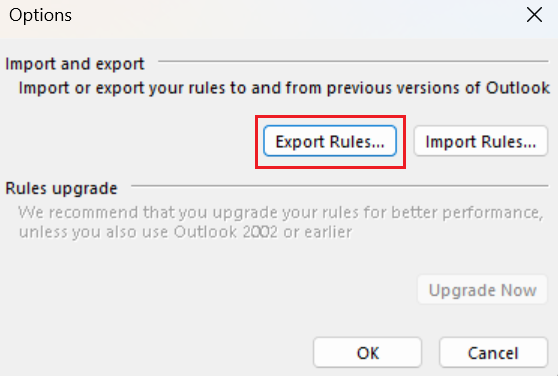
- Inserisci un nome per il file.
- Accanto a Salva come tipo , seleziona Regole della procedura guidata .
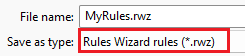
- Seleziona Salva , quindi OK . Le regole verranno salvate come file delle regole della Creazione guidata regole (o .rwz).
Importa regole in Outlook
- Seleziona Importa regole .
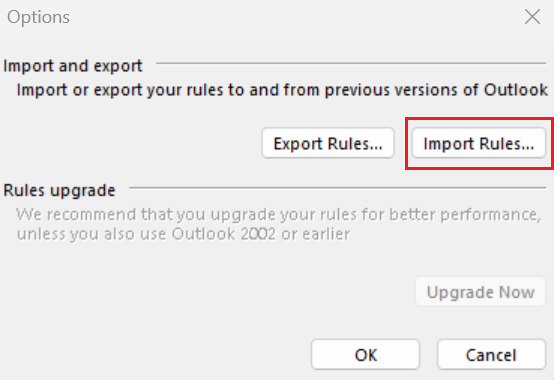
- Seleziona il file .rwz che contiene le regole che desideri importare.
- Seleziona Apri .
- Seleziona OK , quindi Applica .
- Se desideri applicare le regole agli elementi esistenti nelle cartelle, seleziona Esegui regole ora .

- Seleziona OK . Le regole importate appariranno nel tuo elenco di regole attive.